nêu ý nghĩa các nút lệnh trên thanh công cụ

Những câu hỏi liên quan
Tin học nha
Hãy nêu ý nghĩa các nút lệnh trên thanh công cụ (nêu ý nghĩa chung, không phải ý nghĩa của từng cái nhé)
Nhanh và đúng nhất mình sẽ t.i.c.k cho 3 cái
Có phải là các nút lệnh trên thanh công cụ chuẩn Excel không vậy bạn?
Các nút lệnh đó bao gồm :
Nút F1 cho đến nút F12.
Các chức năng của phím F1
- Phím này sử dụng để hỗ trợ mọi ứng dụng, cả trinh duyệt và những tiện ích … Khi bạn cần đến sự trợ giúp từ hệ thống thì bạn hãy nhấn vào F1 để mở cửa sổ hướng dẫn cho bạn.
- Bạn có thể sử dụng phím F1 để vào BIOS khi khởi động máy tính.
- Để mở cửa sổ Microsoft Windows help and support center thì bạn hãy sử dụng tổ hợp phím Windows + F1.
- Nếu như bạn đang sử dụng cửa sổ Windows Explorer, bạn muốn hiển thị Task Pane thì hãy sử dụng tổ hợp phím Ctrl + F1.
Các chức năng của phím F2
- Khi bạn muốn đổi tên file hay thư mục thì hãy sử dụng phím F2
- Nếu như muốn mở file như MS Word thì hãy sử dụng tổ hợp phím Alt + Ctrl + F2
- Để mở cửa sổ xem trước trong Word thì hãy nhấn tổ hợp phím Ctrl + F2
Các chức năng của phím F3
- Phím F3 kết hợp với một số phím khác sẽ gọi chức năng tìm kiếm những phần mềm thông dụng trên MS – DOS hoặc Windows.
- Trong Microsoft Outlook, nhấn Windows + F3 để gọi tìm kiếm nâng cao.
- Trong Word, để chuyển đổi định dạng văn bản chữ hoa và chữ thường thì bạn hãy nhấn Shift + F3
Các chức năng của phím F4
- Trên Windows Explorer và Internet Explorer, khi bạn nhấn F4 thì nó sẽ mở cho bạn thanh địa chỉ
- Để đóng/mở cửa sổ trong cửa sổ hiện tại. Chẳng hạn như một tab trong chương trình thì bạn hãy nhấn tổ hợp phím Ctrl + F4
- Để đóng cửa sổ hệ thống trong Windows thì hãy nhấn tổ hợp phím Alt + F4
Các chức năng của phím F5
- Đầy là phím quen thuộc cho phép bạn làm mới trang hiện tại(Reload hoặc Refresh) chương trinh. Hoặc xắp xếp lại các thư mục trên màn hình máy tính hay ứng dụng trong windows.
- Dùng khởi động chế độ trình chiếu trên PowerPoint
Các chức năng của phím F6
- Có tác dụng di chuyển con trỏ trong thanh địa chỉ và có tác dụng bôi đen thanh địa chỉ trên các trình duyệt.
- Đối với Microsoft Word, để mở tài liệu hãy nhấn Ctrl + Shift + F6
Các chức năng của phím F7
- Trong Microsoft Word và một số những chương trình tài liệu khác, F7 có chức năng kiểm tra lỗi chính tả và ngữ pháp
- Tắt mở các chức năng Caret browsing trên Firefox và IE 8 trở lên
Chức năng của phím F8
- Đây là phím có chức năng khởi động máy tính vào chế độ an toàn – Safe Mode.
Chức năng của phím F9
F9 gần như không có chức năng gì trên máy tính của bạn. Nó có tác dụng làm xuất hiện lên chương trình trợ giúp màn hình và chỉ ra những từ có chức năng quan trọng trong một số chương trình cá nhân.
Các chức năng của phím F10
- Trên các cửa sổ bạn đang sử dụng thì F10 sẽ hiển thị thanh Menu cho bạn.
- Shift + F10: Giống như click chuột phải
- Hiển thị thông tin BIOS, điều này sẽ làm việc trên một số dòng máy tính khi khởi động.
Các chức năng của phím F11
- Phím F11 sẽ hiển thị chế độ toàn màn hình. Nó phát huy tác dụng trên bất cứ trình duyệt Web nào.
- Vào chế độ Recovery trên các máy hiệu Emachines, Gateway, Lenovo
- Tác dụng ẩn các cửa sổ đang mở và hiển thị màn hình chính trên các máy tính cài Mac OS 10.4 trở lên.
Các chức năng của phím F12
- Chức năng hiện cửa sổ Save As trong Microsoft Word
- Mở cửa sổ Kiểm tra phần tử trên bất cứ trình duyệt nào.
- Hiển thị Menu Boot với một số dòng Mainboard
- Ctrl + Shift + F12: Là lệnh in tài liệu Microsoft Word
Ngoài ra, Fn + F1 đến Phím F12 bình thường sẽ thực hiện những nhiệm vụ được mô tả bằng ký hiệu trên các phím tương ứng. Điều này thường được tích hợp trên những máy tính.
~Study well~
Đúng 0
Bình luận (0)
Không phải trên thanh công cụ trong word thôi ko có chuẩn Excel đâu
Đúng 0
Bình luận (0)
Nêu các bước để định dạng kí tự bằng cách sử dụng nút lệnh trên thanh công cụ
Giả sử kí hiệu nút lệnh căn trái là số 1, nút lệnh căn giữa là số 2, nút lệnh căn phải là số , nút lệnh căn đầu hai bên là số 4. Hình dưới đây là một phần thanh công cụ trên màn hình soạn thảo Word, em hãy ghi kí hiệu bốn nút nêu trên vào các vòng tròn chỉ vào các nút đó.
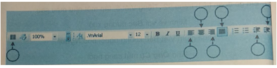
Nhận biết các nút lệnh trên thanh công cụ
Xem thêm câu trả lời
tin nghen
các nút lệnh trên thanh công cụ trên ecxel
"Giúp tôi giải toán" trên Online Math đã trở thành một diễn đàn hết sức sôi động cho các bạn học sinh, các thầy cô giáo và các bậc phụ huynh từ mọi miền đất nước. Ở đây các bạn có thể chia sẻ các bài toán khó, lời giải hay và giúp nhau cùng tiến bộ. Để diễn đàn này ngày càng hữu ích, các bạn lưu ý các thông tin sau đây:
I. Nội qui tham gia "Giúp tôi giải toán"
1. Không đưa câu hỏi linh tinh lên diễn đàn, chỉ đưa các bài mà mình không giải được hoặc các câu hỏi hay lên diễn đàn;
2. Không trả lời linh tinh, không phù hợp với nội dung câu hỏi trên diễn đàn.
3. Không "Đúng" vào các câu trả lời linh tinh nhằm gian lận điểm hỏi đáp.
Các bạn vi phạm 3 điều trên sẽ bị giáo viên của Online Math trừ hết điểm hỏi đáp, có thể bị khóa tài khoản hoặc bị cấm vĩnh viễn không đăng nhập vào trang web.
II. Cách nhận biết câu trả lời đúng
Trên diễn đàn có thể có rất nhiều bạn tham gia giải toán. Vậy câu trả lời nào là đúng và tin cậy được? Các bạn có thể nhận biết các câu trả lời đúng thông qua 6 cách sau đây:
1. Lời giải rõ ràng, hợp lý (vì nghĩ ra lời giải có thể khó nhưng rất dễ để nhận biết một lời giải có là hợp lý hay không. Chúng ta sẽ học được nhiều bài học từ các lời giải hay và hợp lý, kể cả các lời giải đó không đúng.)
2. Lời giải từ các giáo viên của Online Math có thể tin cậy được (chú ý: dấu hiệu để nhận biết Giáo viên của Online Math là các thành viên có gắn chứ "Quản lý" ở ngay sau tên thành viên.)
3. Lời giải có số bạn chọn "Đúng" càng nhiều thì càng tin cậy.
4. Người trả lời có điểm hỏi đáp càng cao thì độ tin cậy của lời giải sẽ càng cao.
5. Các bài có dòng chữ "Câu trả lời này đã được Online Math chọn" là các lời giải tin cậy được (vì đã được duyệt bởi các giáo viên của Online Math.)
6. Các lời giải do chính người đặt câu hỏi chọn cũng là các câu trả lời có thể tin cậy được.
III. Thưởng VIP cho các thành viên tích cực
Online Math hiện có 2 loại giải thưởng cho các bạn có điểm hỏi đáp cao: Giải thưởng chiếc áo in hình logo của Online Math cho 5 bạn có điểm hỏi đáp cao nhất trong tháng và giải thưởng thẻ cào 50.000đ hoặc 2 tháng VIP cho 6 bạn có điểm hỏi đáp cao nhất trong tuần. Thông tin về các bạn được thưởng tiền được cập nhật thường xuyên tại đây.
Tham gia Hỏi đáp
I. Nội qui tham gia "Giúp tôi giải toán"
1. Không đưa câu hỏi linh tinh lên diễn đàn, chỉ đưa các bài mà mình không giải được hoặc các câu hỏi hay lên diễn đàn;
2. Không trả lời linh tinh, không phù hợp với nội dung câu hỏi trên diễn đàn.
3. Không "Đúng" vào các câu trả lời linh tinh nhằm gian lận điểm hỏi đáp.
Các bạn vi phạm 3 điều trên sẽ bị giáo viên của Online Math trừ hết điểm hỏi đáp, có thể bị khóa tài khoản hoặc bị cấm vĩnh viễn không đăng nhập vào trang web.
I. Nội qui tham gia "Giúp tôi giải toán"
1. Không đưa câu hỏi linh tinh lên diễn đàn, chỉ đưa các bài mà mình không giải được hoặc các câu hỏi hay lên diễn đàn;
2. Không trả lời linh tinh, không phù hợp với nội dung câu hỏi trên diễn đàn.
3. Không "Đúng" vào các câu trả lời linh tinh nhằm gian lận điểm hỏi đáp.
Các bạn vi phạm 3 điều trên sẽ bị giáo viên của Online Math trừ hết điểm hỏi đáp, có thể bị khóa tài khoản hoặc bị cấm vĩnh viễn không đăng nhập vào trang web.
Xem thêm câu trả lời
Các nút lệnh  nằm trên thanh nào ?
nằm trên thanh nào ?
A.
Thanh tiêu đề
B.
Thanh công cụ
C.
Thanh bảng chọn
D.
Thanh công thức
Xem thêm câu trả lời
Nút lệnh ![]() trên thanh công cụ dùng để
trên thanh công cụ dùng để
A. căn lề giữa cho đoạn văn bản
B. căn lề trái cho đoạn văn bản
C. căn đều hai bên cho đoạn văn bản
D. căn lề phải cho đoạn văn bản
Nút lệnh trên thanh công cụ dùng để: A. Căn lề giữa cho đoạn văn bản B. Căn lề trái cho đoạn văn bản C. Căn đều hai bên cho đoạn văn bản D. Căn lề phải cho đoạn văn bản
Đọc tiếp
Nút lệnh  trên thanh công cụ dùng để:
trên thanh công cụ dùng để:
A. Căn lề giữa cho đoạn văn bản
B. Căn lề trái cho đoạn văn bản
C. Căn đều hai bên cho đoạn văn bản
D. Căn lề phải cho đoạn văn bản
Nút lệnh  (Right _ bên phải) trên thanh công cụ dùng để căn lề phải cho đoạn văn bản. Ngoài ra còn có thể nhấn tổ hợp phím Ctrl + R để căn giữa cho đoạn văn bản.
(Right _ bên phải) trên thanh công cụ dùng để căn lề phải cho đoạn văn bản. Ngoài ra còn có thể nhấn tổ hợp phím Ctrl + R để căn giữa cho đoạn văn bản.
Đáp án: D
Đúng 0
Bình luận (0)
Nút lệnh  trên thanh công cụ dùng để
trên thanh công cụ dùng để
A. căn lề giữa cho đoạn văn bản;
B. căn lề trái cho đoạn văn bản
C. căn đều hai bên cho đoạn văn bản
D. căn lề phải cho đoạn văn bản
Nút lệnh trên thanh công cụ dùng để: A. Căn lề giữa cho đoạn văn bản B. Căn lề trái cho đoạn văn bản C. Căn đều hai bên cho đoạn văn bản D. Căn lề phải cho đoạn văn bản
Đọc tiếp
Nút lệnh  trên thanh công cụ dùng để:
trên thanh công cụ dùng để:
A. Căn lề giữa cho đoạn văn bản
B. Căn lề trái cho đoạn văn bản
C. Căn đều hai bên cho đoạn văn bản
D. Căn lề phải cho đoạn văn bản
Nút lệnh  (Center – ở giữa) trên thanh công cụ dùng để căn lề giữa cho đoạn văn bản. Ngoài ra còn có thể nhấn tổ hợp phím Ctrl + E để căn giữa cho đoạn văn bản.
(Center – ở giữa) trên thanh công cụ dùng để căn lề giữa cho đoạn văn bản. Ngoài ra còn có thể nhấn tổ hợp phím Ctrl + E để căn giữa cho đoạn văn bản.
Đáp án: A
Đúng 0
Bình luận (0)






















